Aynı Anda Birden Fazla Chrome Sekmesini Seçme ve Taşıma
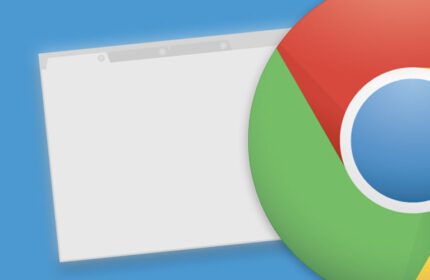
Akıllı telefonlarda ve bilgisayarlarda herkes tarafından tercih edilen popüler arama motoru Google’ ın internet tarayıcısı Chrome’ da, birden fazla web sayfasını farklı sekmelerde açabilir ve istenildiğinde aralarında kolayca geçiş sağlayabilirsiniz. Chrome sekmelerinde seçme ve taşıma işleminin nasıl kullanıldığını merak ediyorsanız, aşağıda yer alan ipuçlarını izlemeniz ve beraberinde uygulamanız yeterli olacaktır.
![]() 1- Chrome’ da herhangi bir sekmeyi sola ya da sağa sürükleyip bırakarak, farklı bir konuma taşıyabilirsiniz. Eğer yeni bir pencere oluşturup ve bu sekmeyi bu pencereye taşımak isterseniz, seçilen sekmeyi sürükleyip pencerenin dışına doğru taşımanız yeterli olacaktır.
1- Chrome’ da herhangi bir sekmeyi sola ya da sağa sürükleyip bırakarak, farklı bir konuma taşıyabilirsiniz. Eğer yeni bir pencere oluşturup ve bu sekmeyi bu pencereye taşımak isterseniz, seçilen sekmeyi sürükleyip pencerenin dışına doğru taşımanız yeterli olacaktır.
![]() 2- İşletim sistemlerinde (Windows – macOS) kullanılan çoklu seçim yönetimi, Chrome sekmeleri üzerinde de çalışmaktadır. Bir sekme yerine birden fazla sekmenin yerini değiştirmek veya yeni bir pencereye taşımak isteyebilirsiniz. Bunun için yapılması gerekli olan şey aşağıda yer alan tuşa basılı tutmaktır.
2- İşletim sistemlerinde (Windows – macOS) kullanılan çoklu seçim yönetimi, Chrome sekmeleri üzerinde de çalışmaktadır. Bir sekme yerine birden fazla sekmenin yerini değiştirmek veya yeni bir pencereye taşımak isteyebilirsiniz. Bunun için yapılması gerekli olan şey aşağıda yer alan tuşa basılı tutmaktır.
Windows ( CTRL ) – macOS ( Command )
Bu tuşa basılı tutarak, seçilmesini istediğiniz sekmelere tıklamanız yeterli olacaktır.
![]() 3- Sekmelerin yan yana yer alması önemli değildir. Yan yana yer alan çok sayıda sekmenin seçilmesi isteniyorsa, bunun için aşağıda yer alan tuşu kullanabilirsiniz.
3- Sekmelerin yan yana yer alması önemli değildir. Yan yana yer alan çok sayıda sekmenin seçilmesi isteniyorsa, bunun için aşağıda yer alan tuşu kullanabilirsiniz.
SHIFT
![]() 4- İlk sekme seçili durumdayken SHIFT tuşuna basılı tutup, son sekme seçildiğinde arada yer alan bütün sekmeler seçili duruma gelecektir. Tabi arada iptal etmek istediğiniz sekmelerde bulunabilir. Eğer varsa bu seçimden sonra CTRL tuşuna basılı tutarak, iptal edebilmenizin mümkün olduğunu da söyleyebilirim.
4- İlk sekme seçili durumdayken SHIFT tuşuna basılı tutup, son sekme seçildiğinde arada yer alan bütün sekmeler seçili duruma gelecektir. Tabi arada iptal etmek istediğiniz sekmelerde bulunabilir. Eğer varsa bu seçimden sonra CTRL tuşuna basılı tutarak, iptal edebilmenizin mümkün olduğunu da söyleyebilirim.
![]() 5- Son olarak CTRL ve SHIFT tuşları ile istenilen sekmelerin seçilmesinden sonra yapılacak işlem size kalmıştır. Pencere içerisinde sağa-sola sürükleyerek, konumu değiştirebilmenin yanı sıra yeni bir pencereye de taşıyabilirsiniz. Ya da mouse sağ tık menüsünü de kullanabilirsiniz. (Örneğin sekmeleri kapatmak gibi.)
5- Son olarak CTRL ve SHIFT tuşları ile istenilen sekmelerin seçilmesinden sonra yapılacak işlem size kalmıştır. Pencere içerisinde sağa-sola sürükleyerek, konumu değiştirebilmenin yanı sıra yeni bir pencereye de taşıyabilirsiniz. Ya da mouse sağ tık menüsünü de kullanabilirsiniz. (Örneğin sekmeleri kapatmak gibi.)
Merak ettiğiniz tüm konulara sitemizin arama alanını kullanarak ulaşabilirsiniz. “Aynı Anda Birden Fazla Chrome Sekmesini Seçme ve Taşıma” konusuna yönelik paylaşılan bilgi umarım yararlı olmuştur.
“Eklentisiz Tarayıcı Üzerinde Not Alma ve Kaydetme” haberini okumak için buraya tıklayın
“Chrome’ da Tüm Sekmelerin Kapatılmasını Sağlayan Kısayol” haberini okumak için buraya tıklayın
“Chrome’ da Yer İmlerini Favicon Olarak Gösterme” haberini okumak için buraya tıklayın
Bu yazı ilginizi çektiyse ve paylaşmak isterseniz yazının sonundaki sosyal medya paylaşım butonlarını kullanabilirsiniz.

